كيفية إصلاح شاشة الموت البيضاء في WordPress
نشرت: 2019-10-27هل تُصنف شاشة الموت البيضاء في WordPress كواحدة من أكثر التجارب المرتبطة بـ WordPress إرهاقًا والتي من المحتمل أن تواجهها على الإطلاق؟ مرهق أم لا ، من المحبط للغاية العثور على شاشة بيضاء حيث تم عرض موقع الويب الرائع الخاص بك مسبقًا ولا شك أنك سترغب في إصلاحه ... وبسرعة!
لحسن الحظ ، عادةً ما يكون إصلاح شاشة الموت البيضاء أمرًا سهلاً للغاية. سترى هذا معروضًا باعتباره HTTP ERROR 500 في Chrome أو كصفحة بيضاء حقيقية في Firefox.
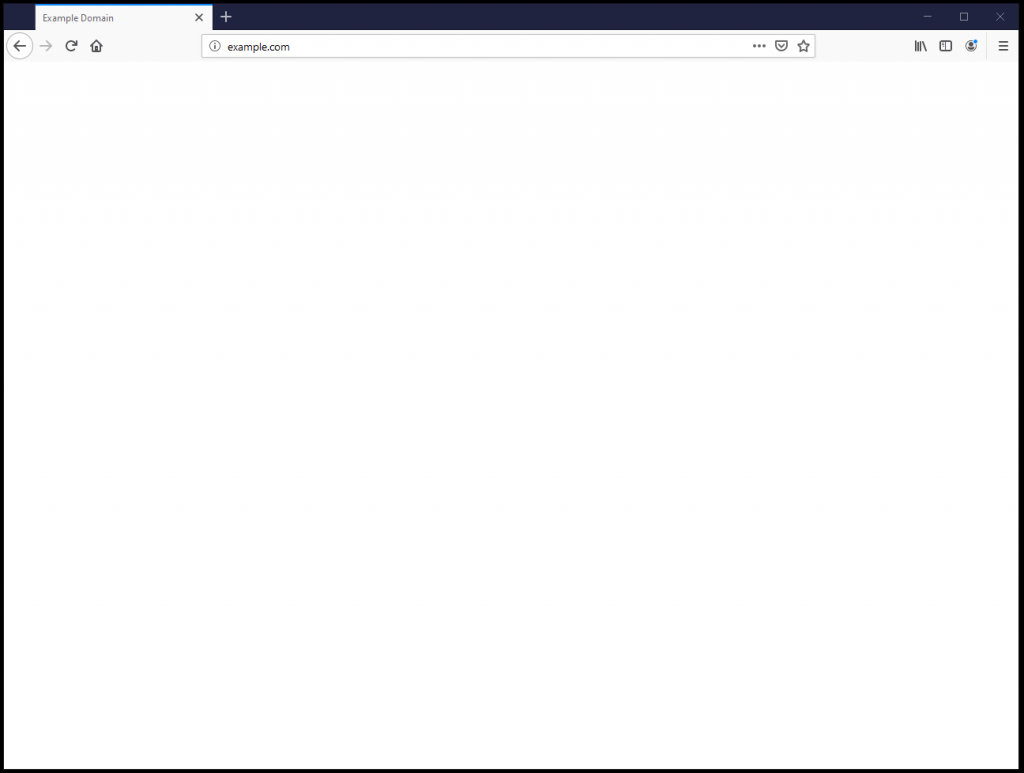
إذا كانت صفحتك تبدو على هذا النحو ، فلنلقِ نظرة على بعض الجناة المحتملين!
إلى المسؤول أم لا إلى المشرف؟
أول الأشياء أولاً ... هل يمكنك تسجيل الدخول إلى مدير WordPress الخاص بك؟ تحدث معظم الشاشات البيضاء بسبب أخطاء في كود PHP أو حد للذاكرة. من السهل التحقق من ذلك من خلال محاولة تسجيل الدخول إلى مسؤول WordPress الخاص بك. للقيام بذلك ، انتقل إلى مجال موقع الويب الخاص بك ، ثم أضف / wp-admin إلى العنوان (على سبيل المثال ، example.com/wp-admin).
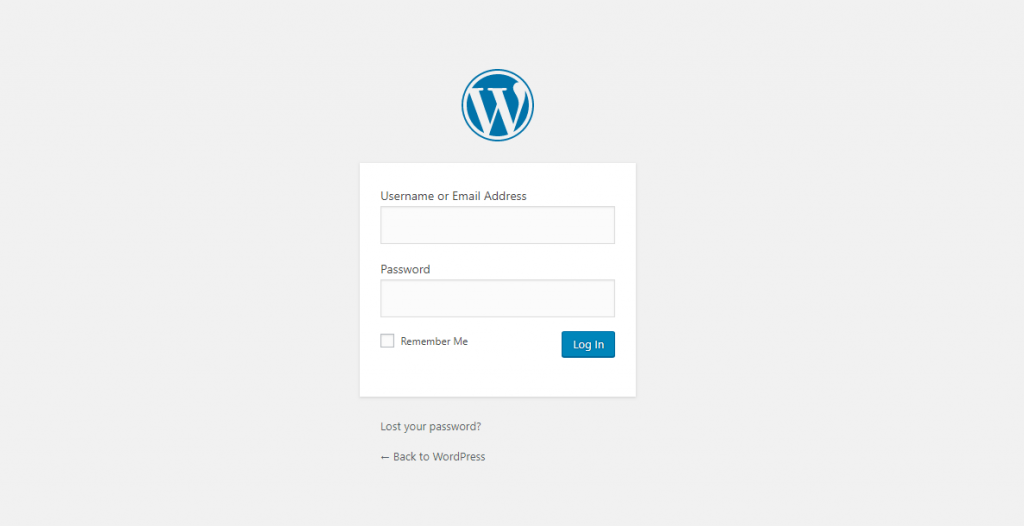
إذا تم تقديم شاشة تسجيل دخول إلى WordPress لك ، فيمكننا البدء في استكشاف الأخطاء وإصلاحها.
هل يتسبب البرنامج المساعد السيئ في ظهور شاشة الموت البيضاء؟
من المفترض أنه في الماضي غير البعيد ، كان موقع الويب الخاص بك يعمل بشكل جيد. هذا يعني أن المشكلة ترجع عادةً إلى التغيير الأخير الذي حدث في موقع الويب الخاص بك و 9 مرات من أصل 10 كان هذا التغيير مكونًا إضافيًا تم تحديثه أو مكونًا إضافيًا جديدًا تم تثبيته للتو.
إن أسرع طريقة لاختبار ما إذا كانت شاشة الموت البيضاء ناتجة عن مشكلة مكون إضافي هي تعطيلها جميعًا ثم التحقق من موقعك لمعرفة ما إذا كانت المشكلة قد تم فرزها أم لا.
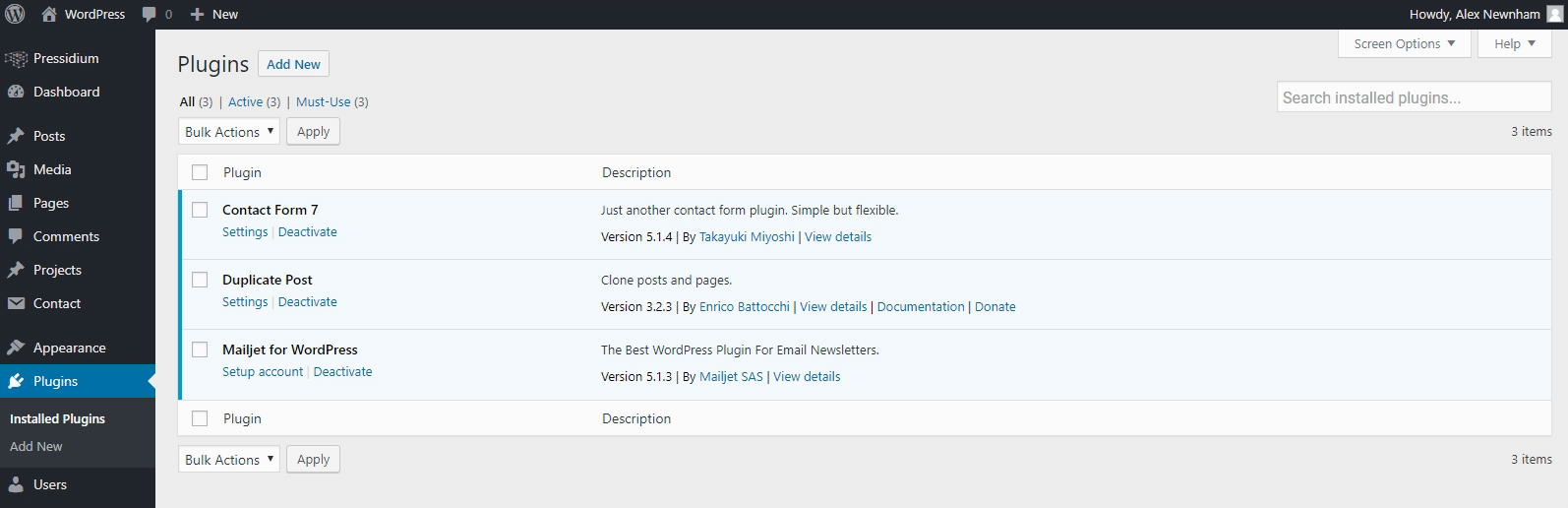
أفضل رهان لك هو فتح نافذة التصفح المتخفي والتحقق من الموقع من هنا لتجنب أي مشكلات في التخزين المؤقت مع متصفحك العادي.
إذا اختفت شاشة الموت البيضاء واستبدلت بالمشهد الرائع لموقعك على الويب ، تنفس الصعداء! أيضًا ، لا داعي للذعر إذا كان موقع الويب الخاص بك يبدو غريبًا بعد القيام بذلك ... إذا كنت تستخدم مكونًا إضافيًا منشئ الصفحات مثل Elementor أو Visual Composer ، فسيبدو موقعك وكأنه أصبح مجنونًا بالتخطيط في كل مكان. لا تقلق ، بمجرد إعادة تمكين المكون الإضافي الخاص بباني الصفحة ، سيعود موقعك إلى طبيعته.
لذا ، إذا اختفت شاشة الموت البيضاء ، فأنت تعلم أن الجاني هو مكون إضافي. أنت فقط بحاجة إلى معرفة أي واحد! يجب أن يكون هذا سهلاً (ولكن ربما يكون مملاً بعض الشيء!). ما عليك سوى تمكين المكون الإضافي الأول أعلى قائمة المكونات الإضافية ثم تحديث موقع الويب في نافذة التصفح المتخفي. هل عادت الشاشة البيضاء؟ إذا لم يكن الأمر كذلك ، فاستمر في استخدام مكون إضافي واحد في كل مرة حتى تجد الجاني.
بمجرد تحديد خياراتك هي إما:
- تخلص من المكون الإضافي وقم بتغييره كبديل
- تواصل مع مؤلف المكون الإضافي وتحقق مما إذا كان يعلم بوجود خطأ وما إذا كان سيتم إصلاحه.
الخيار الثالث هو استعادة موقع الويب الخاص بك واستخدام إصدار من المكون الإضافي الذي كان يعمل في السابق. تعتمد صلاحية هذا الخيار على ما إذا كان لديك نسخة احتياطية من موقعك قبل بدء المشاكل (متجر Pressidium بقيمة 30 يومًا من النسخ الاحتياطية المتداول لموقعك لتختار من بينها) وما إذا كان خطأ المكون الإضافي يتزامن مع سمة أو WordPress أم لا التحديث الأساسي.
إذا كان عدم توافق المكون الإضافي ناتجًا عن موضوع أو تحديث أساسي ، فقد لا تكون فكرة جيدة لاستخدام الإصدار القديم حيث قد تفتح نفسك على الثغرات الأمنية. في النهاية ، فإن الحفاظ على موقع WordPress قديم لمجرد أن تحديثه يكسر موقعك ليس استراتيجية قابلة للتطبيق. سيتعين عليك إصلاح المكون الإضافي أو البحث عن آخر.
مشاكل مظهر الشاشة البيضاء
على غرار المكونات الإضافية ، قد يكون تحديث السمة هو السبب الجذري لشاشتك البيضاء في بؤس الموت. تهنئتك لكونك مالك موقع ويب دؤوبًا وتحافظ على تحديث المظهر الخاص بك ولكن إذا قمت بتثبيت إصدار سمة جديد (أو حتى سمة جديدة تمامًا) ولديك الآن شاشة بيضاء من الموت ، فمن المحتمل أن يكون المظهر مجرم.
للاختبار ، توجه إلى علامة التبويب "المظهر" ثم انقر فوق السمات. من المحتمل أن يكون لديك سمة افتراضية لـ WordPress متاحة (إذا لم تقم بتحديد "إضافة جديد" وقم بتنزيلها من هنا). انقر فوق الموضوع (2019 في هذا المثال) ثم حدد "تنشيط".
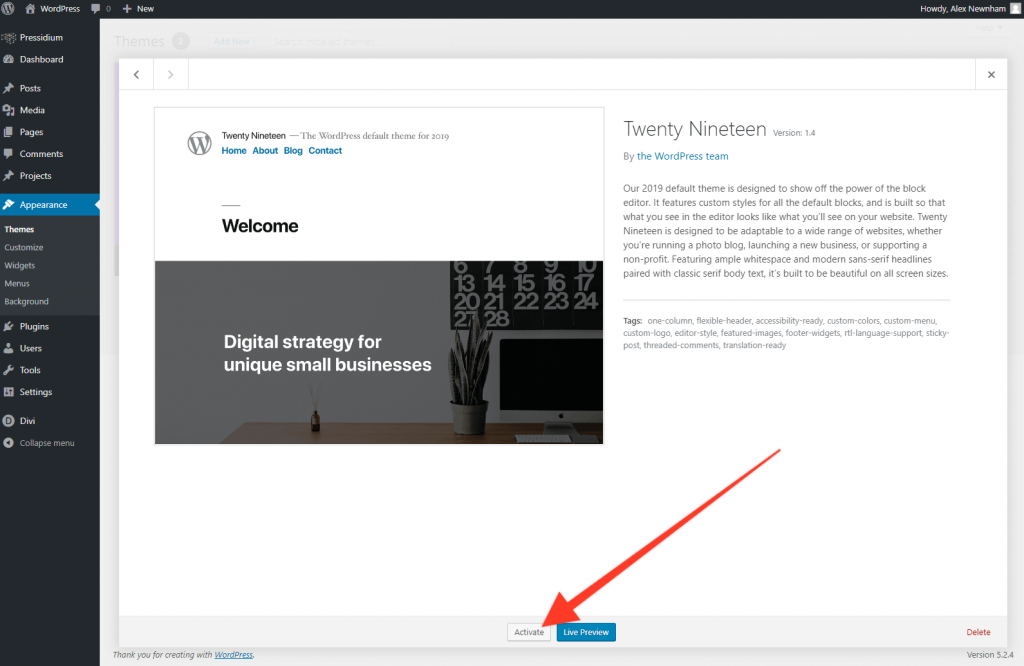
عد إلى نافذة التصفح المتخفي وقم بتحديث موقعك. إذا تم تحميله بدون شاشة بيضاء ثم البنغو! لقد حددت المشكلة على أنها موضوعك. لحل هذه المشكلة ، ستحتاج إلى الاتصال بمطور السمات ومعرفة ما إذا كان قد حدد أي مشكلات في الإصدار الأخير من منتجهم. الخيار مفتوح لك لمحاولة تثبيت إصدار سابق من السمة ، ولكن ، كما هو الحال مع المكونات الإضافية ، كن حذرًا من أنك لن ينتهي بك الأمر عالقًا بشكل دائم مع إصدار قديم (ومن المحتمل أن يكون غير آمن) من قالبك. ستوفر لك استعادة نسخة سابقة (عاملة) من موقعك بعض مساحة التنفس لإصلاح المشكلة ، ولكن يجب عليك حل المشكلة!
تقدم خوادم Pressidium المرحلية أرضية اختبار مثالية لنشر التغييرات والاختبار. عندما تكون سعيدًا لحل المشكلة ، يمكنك بعد ذلك دفع التحديثات إلى موقعك المباشر. في غضون ذلك ، كان العمل كالمعتاد على موقع الويب المباشر الخاص بك دون أي إزعاج للمستخدمين.

الوصول إلى البرنامج المساعد والقوالب عبر SFTP
إذا لم تتمكن من الوصول إلى مسؤول WordPress الخاص بك وما زلت تحصل على شاشة بيضاء للموت عند زيارة منطقة إدارة موقع الويب الخاص بك (example.com/wp-admin) ، فستحتاج إلى محاولة تعطيل كل من المظهر والمكونات الإضافية عبر SFTP. هذا من السهل القيام به.
قم أولاً بتنزيل حل FTP مثل Cyberduck أو Filezilla أو WinSCP. قم بإعداد هذا ثم الاتصال بخوادم مضيفي الويب باستخدام بيانات الاعتماد التي يقدمونها. يمكن لعملاء Pressidium معرفة كيفية القيام بذلك هنا.
تعطيل المكونات الإضافية
انتقل إلى مجلد الإضافات. يكون هذا عادةً ضمن wp-content> plugins>. انقر بزر الماوس الأيمن على المكون الإضافي الأول في قائمتك ثم أضف كلمة "قديم" في نهايتها بحيث تبدو كما يلي:
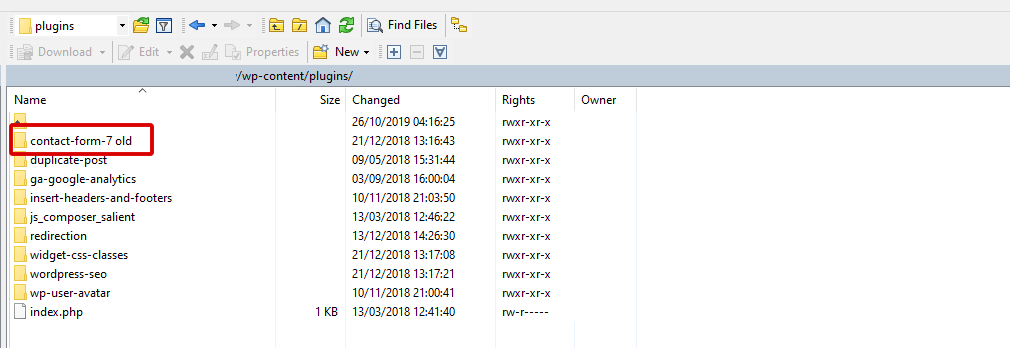
ما تم القيام به هو تعطيل المكون الإضافي بشكل فعال. يمكنك الآن التوجه إلى متصفح التصفح المتخفي واختبار موقعك. هل يتم تحميلها؟ هل اختفت الشاشة البيضاء؟ إذا كان الأمر كذلك ، فقد عثرت على المكون الإضافي الإشكالي ويجب أن تتمكن الآن من الوصول إلى موقع الويب الخاص بك عبر WP Admin. إذا لم يكن الأمر كذلك ، فقم بتسمية المكون الإضافي التالي في قائمتك "قديم" واستمر في الاختبار.
تعطيل الموضوع الخاص بك
يمكنك اتباع عملية مشابهة جدًا لتعطيل المظهر الخاص بك. توجه إلى wp-content> السمات وافتح هذا الملف. سترى السمات الخاصة بك مدرجة. قم بتغيير ملف القالب الرئيسي إلى "قديم" وهذا سيجبر WordPress على استخدام السمة المتاحة التالية. اختبر موقعك وإذا اختفت شاشة الموت البيضاء ، فقد وجدت الجاني.
أخطاء نحوية
إذا كنت تبحث في رمز موقع الويب الخاص بك ثم حصلت على شاشة الموت البيضاء ، فمن المحتمل أن يكون لديك خطأ ما! لا يتوقف الأمر عن إدهاشي كيف أن مجرد شخصية واحدة في المكان الخطأ هي كل ما يتطلبه الأمر لجعل موقع WordPress الخاص بك يرمي شاشة بيضاء للموت.
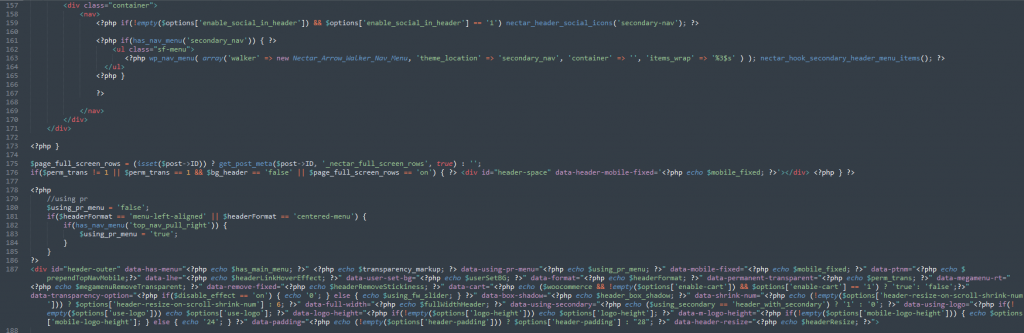
السؤال الأول الذي يجب طرحه هو لماذا كنت تقوم بتحرير الكود على موقع ويب مباشر؟ ارفعوا أيديكم ، ربما نكون قد فعلناها جميعًا في وقت ما ، لكنها رفضت بشدة وهذا هو السبب. تقدم Pressidium مواقع انطلاق على جميع خططنا لهذا السبب بالضبط. يمكنك استنساخ موقعك بسرعة لاختبار التحديثات قبل النشر مرة أخرى للعيش عندما تكون واثقًا من أنك لم ترتكب أي أخطاء وأن كل شيء يعمل بشكل جيد.
في هذه الحالة لديك خياران:
- قم بالعودة إلى إصدار سابق من موقع الويب الخاص بك باستخدام نسخة احتياطية.
- اكتشف أين أخطأت في شفرتك وصححه.
العودة إلى نسخة احتياطية سابقة مع Pressidium عملية سريعة وسهلة. ما عليك سوى تسجيل الدخول إلى لوحة التحكم الخاصة بك ثم الانتقال إلى النسخ الاحتياطية. حدد تاريخًا ثم اضغط على طلب الاستعادة.
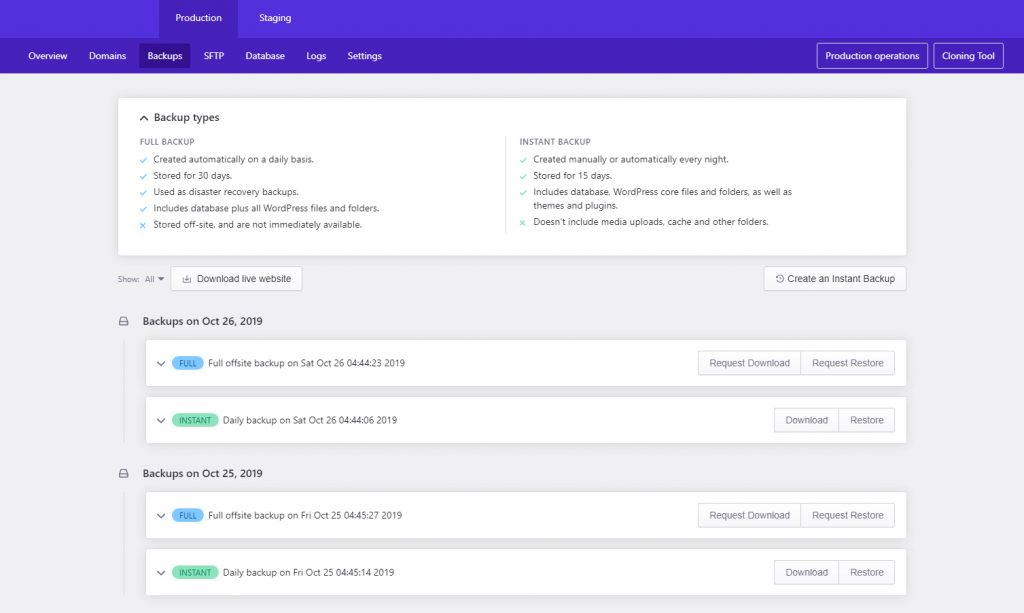
مزيد من التصحيح شاشة الموت البيضاء
إذا لم ينجح أي مما سبق أو إذا كنت تريد التعمق في المشكلة ، يمكنك تمكين وضع تصحيح أخطاء WordPress.
للقيام بذلك ، قم بتشغيل برنامج FTP مرة أخرى وابحث عن الملف المسمى "wp-config.php". ابحث عن السطر الذي يحتوي على النص "حدد (" WP_DEBUG ") ثم قم بتغيير" خطأ "إلى" صحيح "

الآن قم بتحديث موقع الويب الخاص بك وسترى مجموعة من رسائل الخطأ على شاشتك البيضاء. إذا كنت راضيًا عن الترميز ، فقد يمنحك هذا المعلومات التي تحتاجها للتعمق في المشكلة وحلها.
الخطوات التالية
هناك بعض المشكلات الأخرى مثل حدود الذاكرة التي قد تتسبب في ظهور شاشة الموت البيضاء. نظرًا للاختلافات في كيفية قيام مضيف الويب الخاص بك بتعيين ذاكرة لموقع الويب الخاص بك ، فمن الأفضل أن تتواصل مع فريق الدعم الخاص بهم. إذا كنت ترغب في محاولة تعزيز ذاكرتك المتاحة ، فما عليك سوى أن تسألهم ، ويجب أن يكونوا قادرين على مساعدتك. اختبرهم حول المشكلة التي تواجهها أيضًا. سيكون بعض المضيفين مفيدًا ، والبعض الآخر أقل فائدة.
إذا تعرضت للخداع من قبل فريق دعم المضيفين ، فنحن نقترح عليك بجدية النظر في الترحيل إلى مضيف WordPress أكثر فائدة ومخصصًا مثل Pressidium. مهندسو DevOps لدينا هم خبراء في WordPress ويسعدهم جدًا مساعدة عملائنا في حل المشكلات الصعبة مثل White Screen of Death. تساعد وظيفة النسخ الاحتياطي الرائعة والنسخ الاحتياطي اليومية لدينا أيضًا في حل مشكلات مثل هذه بسرعة مما يمنحك دفعة كبيرة من الثقة في أن موقع الويب الخاص بك في أيد أمينة. اكتشف المزيد حول منصة Pressidium هنا.
نأمل أن يساعدك هذا المقال في حل مشكلة شاشة الموت البيضاء. وإذا كنت لم تحاول بعد ومعالجة المشكلة ، فلحسن الحظ!
